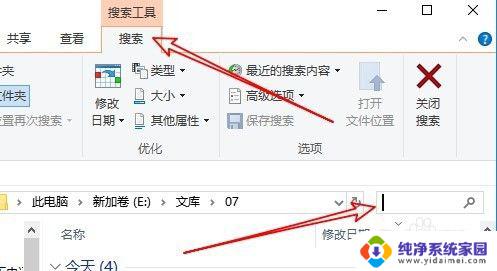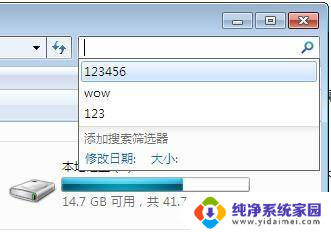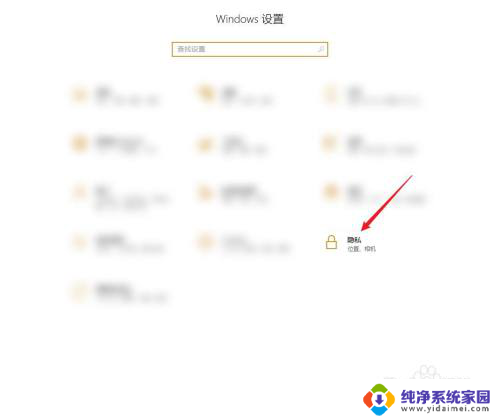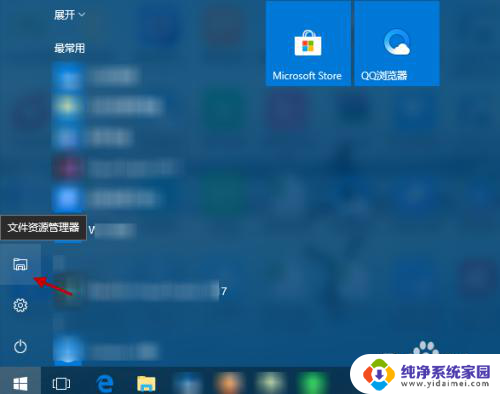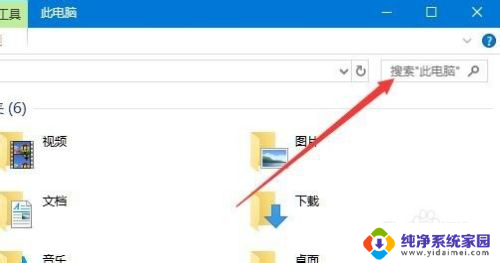win10如何清除文件搜索记录 win10文件搜索历史怎么清除
更新时间:2024-04-09 12:44:32作者:jiang
在日常使用Windows 10系统时,我们经常会用到文件搜索功能来快速找到需要的文件,随着时间的推移,搜索历史会逐渐积累,可能会泄露个人隐私或带来不便。了解如何清除Win10的文件搜索记录是非常重要的。接下来我们将介绍几种简单有效的方法来清除Win10文件搜索历史,让您的电脑更加安全和私密。
操作方法:
1.同时按下键盘的win+e键,如下图所示
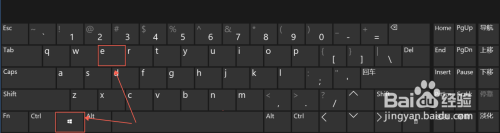
2.在打开的此电脑界面,点击右侧“此电脑”。然后点击右上角的搜索框,上面菜单会出现搜索,点击”搜索“,如下图所示
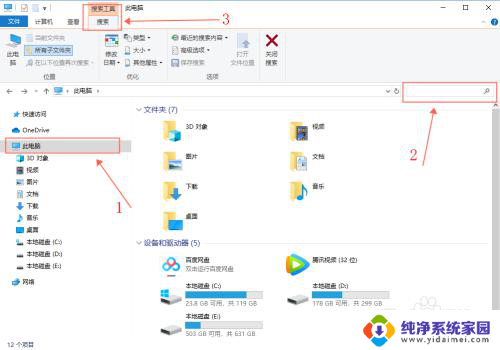
3.在“搜索”下面,选择“最近的搜索内容”,选择“清除搜索历史记录”即可把文件搜索记录删除,如下图所示
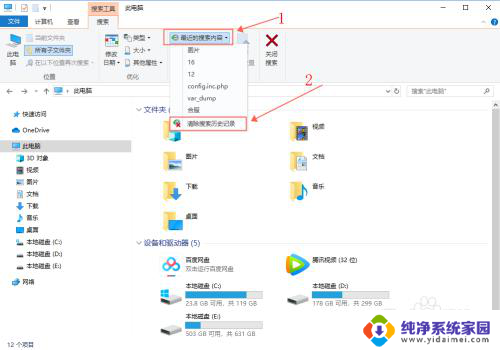
以上就是win10如何清除文件搜索记录的全部内容,有出现这种现象的用户们不妨尝试以上方法来解决吧,希望对大家有所帮助。